
Digitální produkty - návod pro generátor PDF
Vložení a nastavení PDF do doplňku, na které doplněk automaticky při vyřízení objednávky vyplní údaje, které nastavíte - slevový kód, datum objednávky a jiné.

Vložení a nastavení PDF do doplňku, na které doplněk automaticky při vyřízení objednávky vyplní údaje, které nastavíte - slevový kód, datum objednávky a jiné.
Hodnoty v doplňku
V doplňku budete mít nahrané hodnoty slevových kupónů v seznamu. Doplněk tyto kódy zasílá zákazníkům v e-mailu a je možné je zasílat i na PDF v příloze, které si může zákazník případně vytisknout jako dárek. Vložit a nastavit PDF je možné ke každému seznamu hodnot.

Jak vygenerovat slevové kupóny a nahrát je následně do doplňku Digitální produkty vysvětlujeme v návodu zde.
Vlastní PDF poukazy
V jakémkoliv grafickém nástroji si vytvoříte PDF poukazy, které bude doplněk posílat spolu se slevovým kupónem, jako přílohu e-mailu. Na PDF poukazu by měl být název, například Dárkový poukaz, v jaké je hodnotě, na jakém e-shopu je možné ho uplatnit a hlavně, prostor, kam se bude vkládat přes doplněk automaticky kód slevového kupónu.
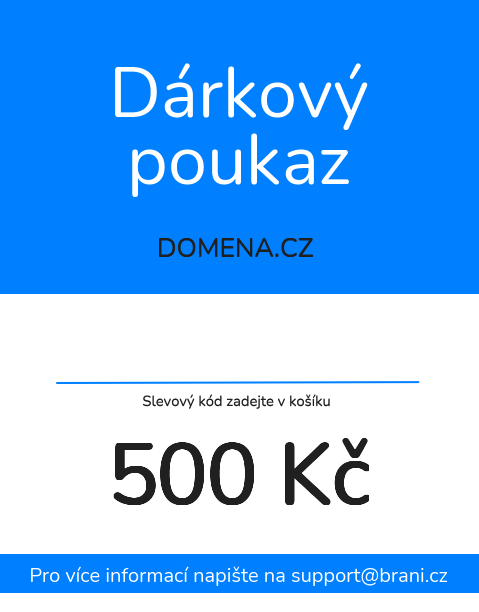
Připravený poukaz uložíte jako PDF. Soubor musí být maximálně o velikosti 2MB. V doplňku Digitální produkty otevřete záložku Seznamy. U seznamu kliknete na tlačítko Vytvořit PDF generátor.

Vložíte připravený PDF soubor přes tlačítko Zvolit soubor a potvrdíte tlačítkem Nahrát nový PDF soubor.
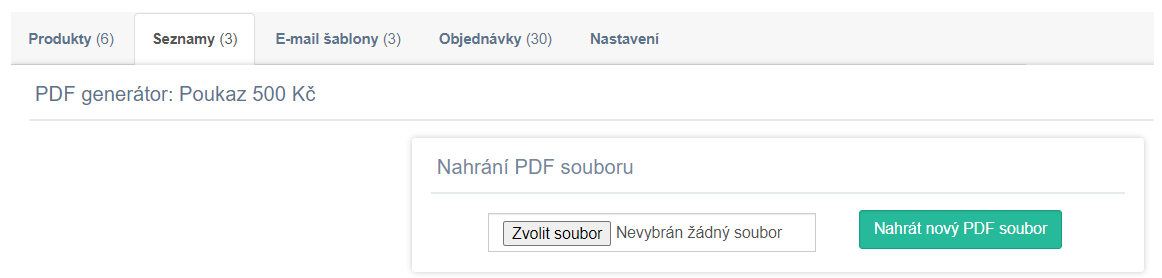
Vložený PDF poukaz si upravíte tak, aby se hodnota seznamu, tedy kód slevového kupónu, vkládal na správnou pozici. Upravíte pomocí souřadnic X a Y, můžete si také vybrat jiné písmo, změnit velikost a barvu. Abyste viděli, jak bude zaslaný PDF poukaz vypadat, vložíte si do posledního pole náhodný slevový kód a kliknete na Aktualizovat náhled PDF. Jakmile budete spokojeni se vzhledem PDF poukazu, potvrdíte tlačítkem Uložit.
Na PDF je možné pomocí doplňku nastavit a automaticky propsat následující hodnoty:
- Hodnota seznamu
- Datum objednávky
- Číslo objednávky
- Jméno zákazníka
- Email zákazníka
- Název produktu a varianty
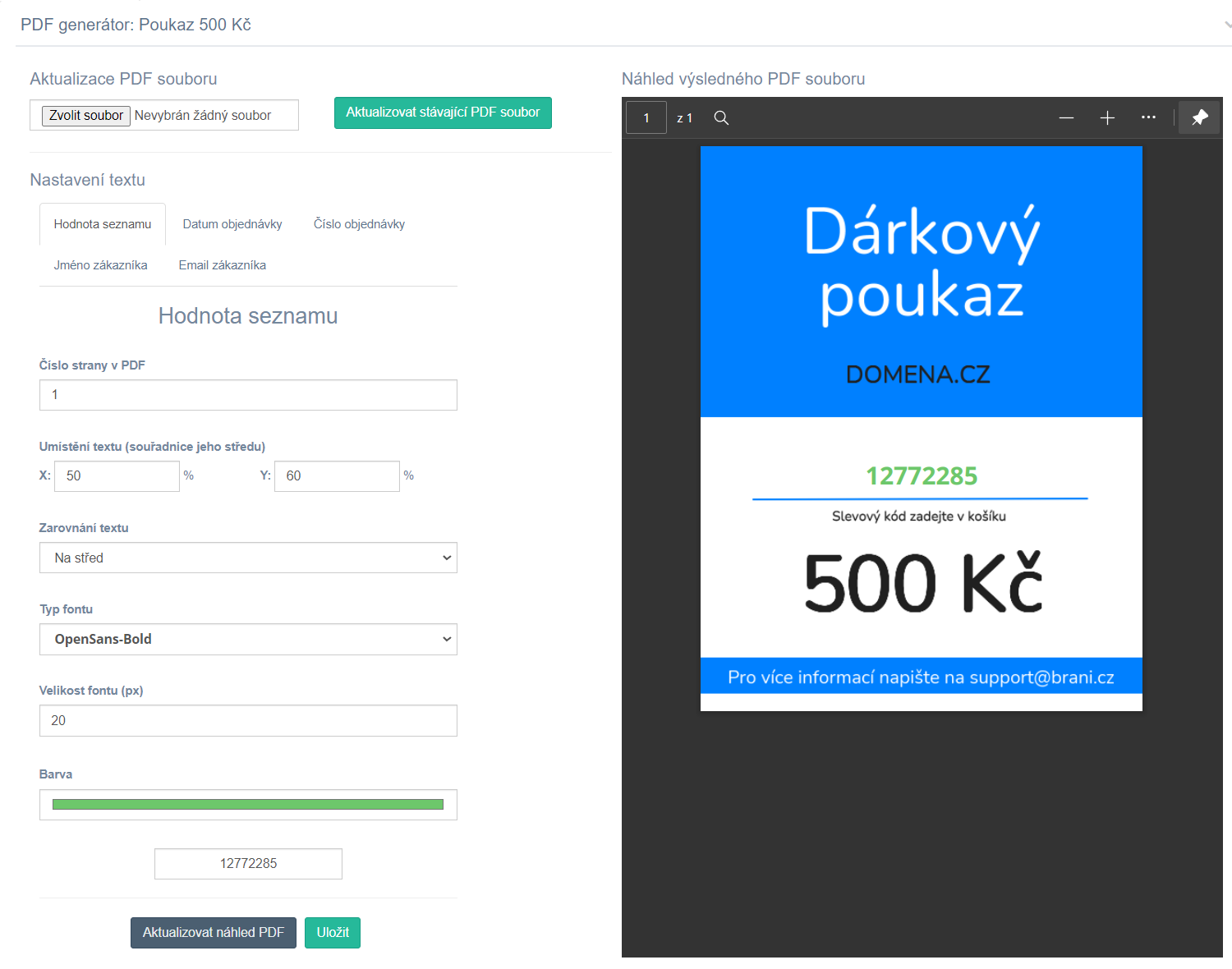
Doplněk bude nyní automaticky vkládat unikátní slevový kód ze seznamu hodnot na každý PDF poukaz.
Brani tip: Pokud chcete, aby měly poukazy profesionálnější podobu, doporučujeme využít například grafický editor Canva, kde si můžete jednoduše vytvořit personalizovanou podobu poukazu. Vytvořenou grafickou podobu stáhnete jako PDF formát (maximální velikost 2MB) a poté přes žluté tlačítko Vytvořit PDF generátor vložíte přímo do našeho doplňku. V rámci generátoru už pouze upravíte, na jaké místo má doplněk vyplnit příslušný slevový kód.
V případě jakýchkoliv dotazů nás kontaktujte na support@brani.cz.

Nástroj vám rádi nezávazně představíme.
Pokud vám nestačily návody, můžete si domluvit bezplatný konzultační hovor. Vyplňte formulář a my se ozveme nazpět.
Ozveme se vám do 2 pracovních dní.
Ukážeme systém v praxi.
Zodpovíme vaše dotazy.
Odepíšeme vám co nejdříve. Většinou do 24 hodin.


